विंडोज फोन 8 पर डेटा का बैकअप और रिस्टोर कैसे करें
अनेक वस्तुओं का संग्रह / / February 14, 2022

इंटरनेट और संबंधित तकनीकों की प्रगति ने एक अद्भुत चीज़ लायी है: आसान और सरल डेटा बैकअप। ठीक है, आप अभी भी एक बुरे दिन में अपना सारा डेटा खो सकते हैं लेकिन यह आपकी लापरवाही के कारण आंशिक रूप से होता। मेरा मतलब है, वहाँ हैं
इसलिए
बहुत सा
बैकअप के तरीके
आपका डेटा
आये दिन। यदि आप अभी भी अपने सभी अंडे एक टोकरी में रखते हैं, तो आप टोकरी को दोष नहीं दे सकते।
हालाँकि, बैकअप प्रक्रिया आसान (आमतौर पर) केवल तभी होती है जब फाइलों और दस्तावेजों की बात आती है। कैसा रहेगा खाता सेटिंग और प्राथमिकताएं आपके स्वामित्व वाले उपकरणों पर? उनमें से कुछ उन उपकरणों से जुड़े खातों से जुड़े हुए हैं। उदाहरण के लिए, एक Apple उपकरणों के लिए Apple id, Android उपकरणों के लिए एक Google id और a माइक्रोसॉफ्ट/आउटलुक आईडी विंडोज उपकरणों के लिए।
आज हम आपके विंडोज फोन 8 डिवाइस के विवरण को सुरक्षित रखने के बारे में बात करेंगे ताकि अगर यह कभी खराब हो जाए या चोरी हो जाए, तो आपको किसी भी चीज की चिंता करने की जरूरत नहीं है। हम जिस बैकअप मैकेनिज्म के बारे में बात करने जा रहे हैं, वह आपको फोन सेटिंग्स, इंस्टॉल किए गए ऐप्स लिस्ट, संबंधित अकाउंट, डेटा और बहुत कुछ जैसी चीजों को रिकवर करने में मदद करेगा।
कूल टिप: यदि आपके पास है अपने फोन को स्काईड्राइव के साथ एकीकृत करें, आपके फ़ोन के आधे डेटा का पहले ही बैकअप लिया जा चुका है। यदि आपने नहीं किया है, तो इसे तुरंत करें।
विंडोज फोन 8 पर बैकअप सक्रिय करने के लिए कदम
ऐसा करने में सक्षम होने के लिए आपके पास एक Outlook.com खाता होना चाहिए। और, यदि आपके पास एक विंडोज फोन है, तो आपके पास शायद एक है। ऐप्स सूची पर नेविगेट करें, यहां जाएं समायोजन और टैप करें बैकअप. आपको तीन खंड दिखाई देंगे जो बैकअप विकल्प प्रदान करते हैं।
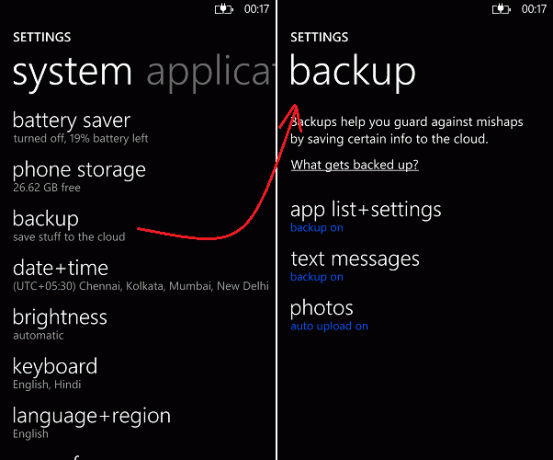
विवरण खोलने और कॉन्फ़िगर करने के लिए उनमें से प्रत्येक पर टैप करें। से शुरू ऐप सूची + सेटिंग्स और स्विच ऑन कर दें। फिर, आप हिट कर सकते हैं अब समर्थन देना बातें करने के लिए।
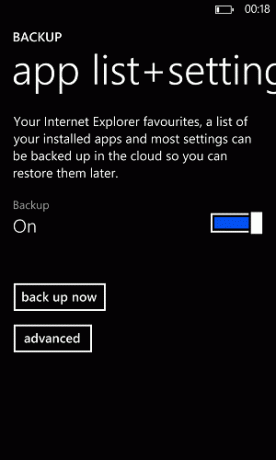
इसी तरह, आप कॉन्फ़िगर कर सकते हैं संदेश सेवा सूची। इसके अलावा, आप ठीक से चुन सकते हैं कि क्या बैकअप लेना है और आपको क्या नहीं चाहिए।
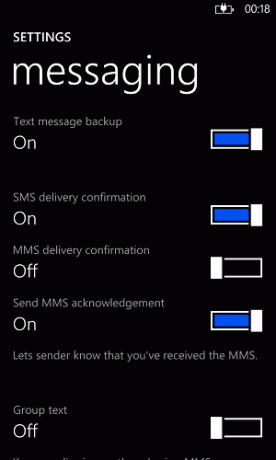
फ़ोटो, वीडियो, संगीत और अन्य सभी फ़ाइलें बहुत हद तक या तो SkyDrive पर निर्भर करती हैं या अपने फ़ोन को अपने कंप्यूटर से कनेक्ट करना और उन्हें सिंक में लाना.
ध्यान दें: चीजों का बैकअप लेने के लिए आपका फोन वाई-फाई कनेक्शन का पता लगाने की प्रतीक्षा करता है। यह तुरंत ऐसा करता है जब यह एक से जुड़ा होता है। यदि ऐसा एक सप्ताह तक नहीं होता है तो यह मोबाइल डेटा कनेक्शन का उपयोग करता है।
प्रत्येक बैकअप विकल्प के अंतर्गत आप देखेंगे a उन्नत टैब। जब आप वहां नेविगेट करेंगे तो आप देखेंगे कि आप कर सकते हैं हटाना आपने जो बैकअप लिया है (यदि आप नए सिरे से शुरुआत करना चाहते हैं या विवरण को किसी अन्य खाते से जोड़ना चाहते हैं)।
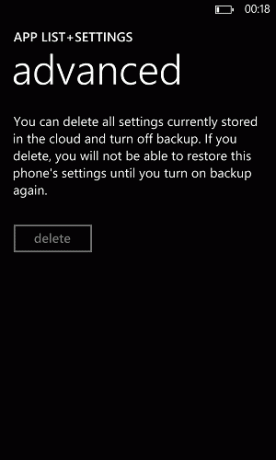
बैकअप गतिविधि आरंभ करने का एक और तरीका यह है कि जब आप अपने फ़ोन को पहली बार कॉन्फ़िगर करते हैं। आपको बस निर्देशों का पालन करने और अपने फोन को कनेक्ट करने की आवश्यकता है जैसा कि नीचे दी गई छवियों में दिखाया गया है।
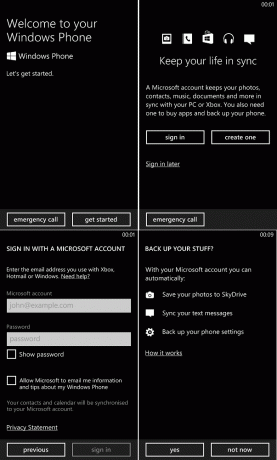
एक बैकअप बहाल करना
बैकअप लेने का तरीका जानने से ज्यादा जरूरी यह जानना है बैकअप कैसे पुनर्स्थापित करें. यदि आप उत्तरार्द्ध को नहीं जानते हैं, तो पूर्व का ज्ञान बेकार है। सौभाग्य से, विंडोज फोन 8 फोन को पिछले बैकअप में बहाल करना एक आसान काम है।
जब आप अपना फ़ोन सेट करते हैं, तो उसी खाते का उपयोग करके उसमें साइन इन करें जिसका उपयोग आपने बैकअप बनाने के लिए किया था। पुनर्स्थापित करने के लिए निर्देशों का पालन करें और डाउनलोड पूर्ण होने तक प्रतीक्षा करें। इतना ही!
ध्यान दें: जब आप अपना फ़ोन पुनर्स्थापित करते हैं तो आपका ऐप डेटा उपलब्ध नहीं होगा (हालांकि, ऐप्स होंगे)। यह भी स्क्रीन प्रारंभ करें अपने फ़ैक्टरी डिफ़ॉल्ट पर वापस आ जाएगा।
निष्कर्ष
इसलिए, अन्य मोबाइल प्लेटफॉर्म की तरह, WP8 भी बैकअप बनाना और पुनर्स्थापित करना आसान बनाता है। यदि आपने पहले ही बैकअप कॉन्फ़िगर कर लिया है, तो ठीक है और अच्छा है। यदि आपने नहीं किया है, तो आप किसका इंतजार कर रहे हैं? आगे बढ़ो और इसे तुरंत करो। यह निश्चित रूप से बुरे दिन में आपकी मदद करेगा।
अंतिम बार 02 फरवरी, 2022 को अपडेट किया गया
उपरोक्त लेख में सहबद्ध लिंक हो सकते हैं जो गाइडिंग टेक का समर्थन करने में मदद करते हैं। हालांकि, यह हमारी संपादकीय अखंडता को प्रभावित नहीं करता है। सामग्री निष्पक्ष और प्रामाणिक रहती है।


